Windows Live Mail e-pasta klienta konfigurēšana
Valūta:
EUR
1. Atveram programmu “Windows Live Mail”.
2. Spiežam pogas “Accounts” un “Email” (attēls 1)
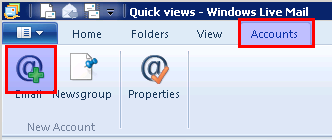
attēls 1.
3. Veidojam jaunā e-pasta konta identifikāciju norādot e-pasta adresi (Email adress), konta pieejas paroli (Password), Jūsu vēstuļu sūtītāja nosaukumu (Display name for your sent messages). Tas būs redzams e-pasta saņēmējam. Variet norādīt, piemēram, savu vārdu, uzvārdu vai firmas nosaukumu. Iieliekam atzīmi pie “Manually configure server settings” (attēls 2). test@test5.ienac.eu vietā, protams, norādiet savu e-pasta adresi savā domēnā, kuras kontam Jūs veidojiet pieslēgumu, piemēram – info@jusudomens.lv. Spiežam “Next”.
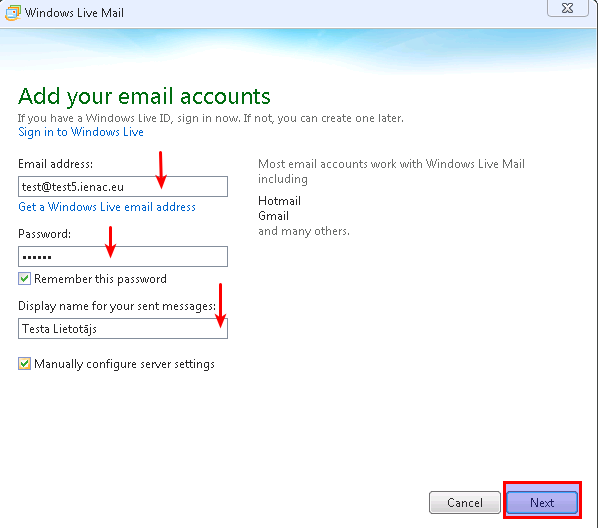
attēls 2.
4. Izvēlamies, kādu e-pasta pieejas protokolu lietosim – POP vai IMAP (Server type) un norādām ienākošā e-pasta servera (Incoming server information) pieslēguma parametrus. Šeit jānorāda ienākošā servera vārds (Server adress): “mail.test5.ienac.eu”, kas, protams, jāaizvieto ar reālo Jūsu hostinga domēna vārdu, piemēram, mail.jusudomens.lv (attēls 3). Kā izejošo e-pasta serveri (Outgoing server Informations ) vēlams izmantot interneta pakalpojuma nodrošinātāja (provaidera) SMTP serveri. Lattelecom tīkla gadījumā servera vārds (SMTP server) varētu būt smtp.apollo.lv, lietotājvārds un parole tad, iespējams, nav jānorāda. Ja pēc tam izsūtīt e-pastu neizdodas, jānoskaidro servera pieejas parametri pie provaidera tehniskā atbalsta. Ja izmantosiet mūsu serveri - smtp2.datateks.lv, tad Jums jāpiesakās autorizācijas konta izveidei un jāsaņem autorizācijas dati - “Username” un “Password”, jāatzīmē iespēja “Requires autentication”. Ports var būt arī 587 (attēls 4). Spiežam pogu “Next”.
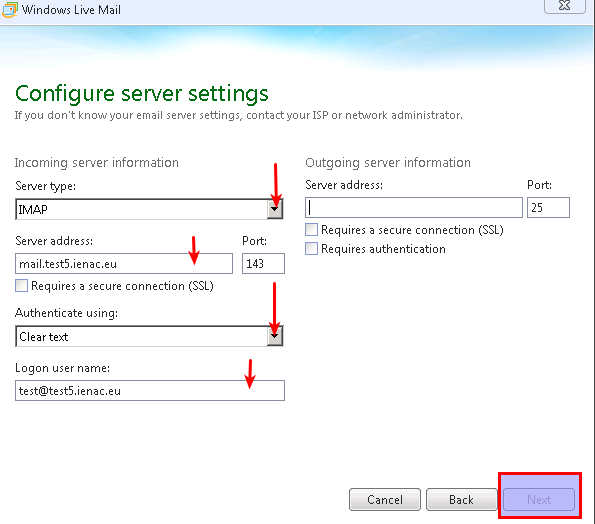
attēls 3.
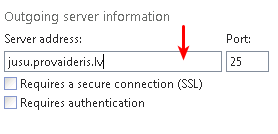
attēls 4.
5. Pēc šo galveno soļu veikšanas programma paziņo, ka jaunais e-pasta konts ir pievienots (attēls 5). Spiežam pogu “Finish” un Jūs variet sākt izmantot sava domēna hostinga e-pastu apmaiņu nokonfigurētajā kontā.
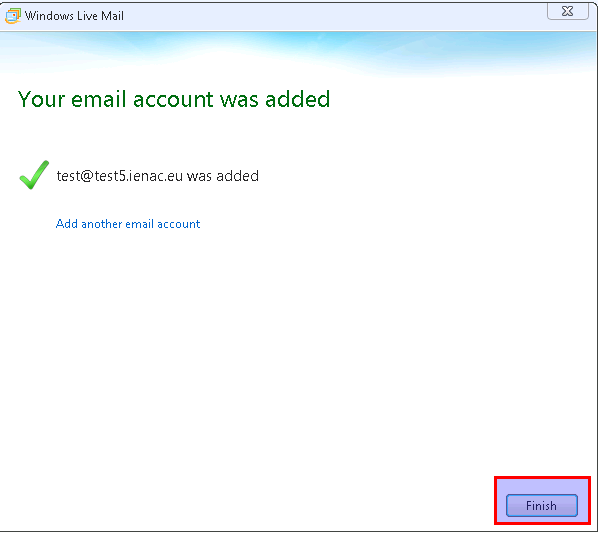
attēls 5.